
Osnovne radnje u sustavu Windows

|
|
Postupak se može razlikovati na računalu koje koristite.
|
Prikaz mape pisača
Windows Server 2012 R2
Desnom tipkom miša kliknite [Start] odaberite [Control Panel]
odaberite [Control Panel]  [View devices and printers].
[View devices and printers].
Desnom tipkom miša kliknite [Start]
 odaberite [Control Panel]
odaberite [Control Panel]  [View devices and printers].
[View devices and printers].Windows 10 / Windows Server 2016 / Windows Server 2019 / Windows Server 2022
[ ]
]  odaberite [Sustav Windows]
odaberite [Sustav Windows]  [Control Panel]
[Control Panel]  [Hardver i zvuk]
[Hardver i zvuk]  [Uređaji i pisači].
[Uređaji i pisači].
[
 ]
]  odaberite [Sustav Windows]
odaberite [Sustav Windows]  [Control Panel]
[Control Panel]  [Hardver i zvuk]
[Hardver i zvuk]  [Uređaji i pisači].
[Uređaji i pisači].Windows 11
Desnom tipkom miša kliknite [ ]
]  odaberite [Sve aplikacije]
odaberite [Sve aplikacije]  [Alati sustava Windows]
[Alati sustava Windows]  [Upravljačka ploča]
[Upravljačka ploča]  [Prikaz uređaja i pisača].
[Prikaz uređaja i pisača].
Desnom tipkom miša kliknite [
 ]
]  odaberite [Sve aplikacije]
odaberite [Sve aplikacije]  [Alati sustava Windows]
[Alati sustava Windows]  [Upravljačka ploča]
[Upravljačka ploča]  [Prikaz uređaja i pisača].
[Prikaz uređaja i pisača].Prikaz zajedničkih pisača na ispisnom poslužitelju
1
Otvorite Windows Explorer.
Windows Server 2012 R2
Desnom tipkom miša kliknite [Start] odaberite [Eksplorer za datoteke].
odaberite [Eksplorer za datoteke].
Desnom tipkom miša kliknite [Start]
 odaberite [Eksplorer za datoteke].
odaberite [Eksplorer za datoteke].Windows 10 / Windows Server 2016 / Windows Server 2019 / Windows Server 2022
Desnom tipkom miša kliknite [ ]
]  odaberite [File Explorer].
odaberite [File Explorer].
Desnom tipkom miša kliknite [
 ]
]  odaberite [File Explorer].
odaberite [File Explorer].Windows 11
Desnom tipkom miša kliknite [ ]
]  odaberite [Eksplorer za datoteke].
odaberite [Eksplorer za datoteke].
Desnom tipkom miša kliknite [
 ]
]  odaberite [Eksplorer za datoteke].
odaberite [Eksplorer za datoteke].2
Odaberite poslužitelj za ispisivanje s mreže [Network].
Da bi vam se prikazala računala na mreži, možda ćete morati uključiti otkrivanje mreže ili potražiti računala na mreži.
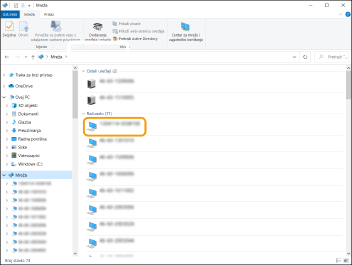
Prikazan je mrežni pisač.
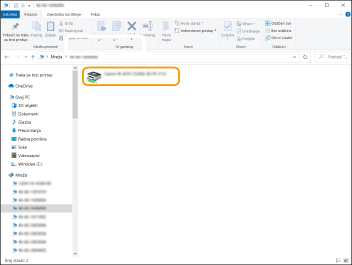
Provjera priključka pisača LPR/RAW
1
Otvorite mapu pisača. Prikaz mape pisača
2
Desnom tipkom miša kliknite ikonu pisača, a zatim kliknite [Printer properties].
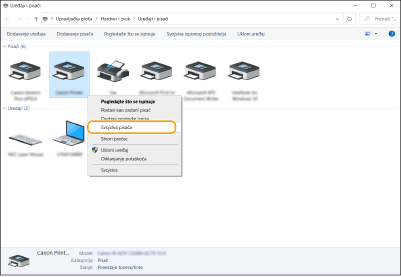
3
Provjerite postavke priključka.
Kliknite karticu [Ports].
Provjerite je li za pisač odabran ispravan priključak.
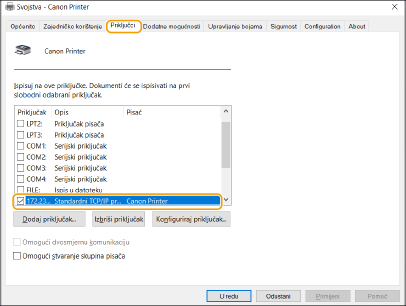
Pri ispisu iz aplikacije Microsoft Store
Windows Server 2012 R2
Prikažite alatnu traku na desnoj strani zaslona Dodirnite ili kliknite [Devices]
Dodirnite ili kliknite [Devices]  [Print]
[Print]  Upravljački program koji upotrebljavate
Upravljački program koji upotrebljavate  [Print].
[Print].
Prikažite alatnu traku na desnoj strani zaslona
 Dodirnite ili kliknite [Devices]
Dodirnite ili kliknite [Devices]  [Print]
[Print]  Upravljački program koji upotrebljavate
Upravljački program koji upotrebljavate  [Print].
[Print].Windows 10
Dodirnite ili kliknite [Print] u aplikaciji Upravljački program koji upotrebljavate
Upravljački program koji upotrebljavate  [Print].
[Print].
Dodirnite ili kliknite [Print] u aplikaciji
 Upravljački program koji upotrebljavate
Upravljački program koji upotrebljavate  [Print].
[Print].

|
|
Ako ispisujete na ovaj način, dostupan je samo ograničen broj postavki ispisa.
Ako se prikaže poruka [The printer requires your attention. Go to the desktop to take care of it.] prijeđite na radnu površinu i slijedite upute u prikazanom dijaloškom okviru. Ta se poruka pojavljuje kada je uređaj postavljen tako da prikazuje ime korisnika tijekom ispisivanja i sličnih radnji.
|
Registracija aplikacije na servisu Microsoft Entra ID

|
|
Postupak registracije može se promijeniti nakon ažuriranja usluge. Da biste saznali više, posjetite Microsoftovo web-mjesto.
|
1
Prijavite se u Microsoft Entra ID.
2
U izborniku za navigaciju kliknite [Microsoft Entra ID].
3
Registrirajte aplikaciju.
|
1
|
U izborniku za navigaciju kliknite [App registrations]
 [New registration]. [New registration]. |
|
2
|
Unesite naziv aplikacije.
Možete unijeti bilo koji naziv.
Primjer unosa:
Prijava na Canon <naziv pisača> |
|
3
|
Odaberite vrstu računa i kliknite [Register].
Generira se ID aplikacije (klijentske).
Zabilježite generirani ID. |
4
Izradite tajnu ili registrirajte certifikat.
 Izrada tajne
Izrada tajne
|
1
|
U izborniku za navigaciju kliknite [Certificates & secrets].
|
|
2
|
Kliknite [Client secrets]
 [New client secret]. [New client secret]. |
|
3
|
U dijaloški okvir [Add a client secret] unesite opis i datum isteka pa kliknite [Add].
Izrađuju se tajni ID i vrijednost.
Zabilježite izrađenu tajnu vrijednost. Ne trebate ID tajne. * Tajna vrijednost prikazat će se samo jedanput. Ako ne možete zabilježiti vrijednost, izradite novu tajnu klijentske aplikacije. |
 Registriranje certifikata
Registriranje certifikata
Certifikat uređaja treba unaprijed izvesti. Možete izvesti certifikat pri konfiguriranju podataka za Microsoft Entra ID. Navođenje domene servisa Microsoft Entra ID
|
1
|
U izborniku za navigaciju kliknite [Certificates & secrets].
|
|
2
|
Kliknite [Certificates]
 [Upload certificate]. [Upload certificate]. |
|
3
|
Odaberite datoteku pa kliknite [Add].
Nakon prijenosa certifikata zabilježite vrijednost [Thumbprint].
|
5
U izborniku za navigaciju kliknite [API permissions].
6
Kliknite [Add a permissions].
7
Pod [Request API permissions] odaberite [Microsoft Graph].
8
Pod vrstom dozvola odaberite [Delegated permissions] i dajte dozvole.
Dajte sljedeće dozvole:
User.Read.All
Group.Read.All
GroupMember.Read.All
9
Pod vrstom dozvola odaberite [Application permissions] i dajte dozvole.
Dajte sljedeće dozvole:
User.Read.All
Group.Read.All
GroupMember.Read.All
* Koristite dozvole kad se ne možete prijaviti na uređaj zbog pogreške u višerazinskoj provjeri autentičnosti. To nije obavezno, ovisno o korištenoj funkciji i okruženju.
10
Kliknite [Grant admin consent confirmation], pa [Yes].
Odabranim dozvolama daje se administratorska privola.